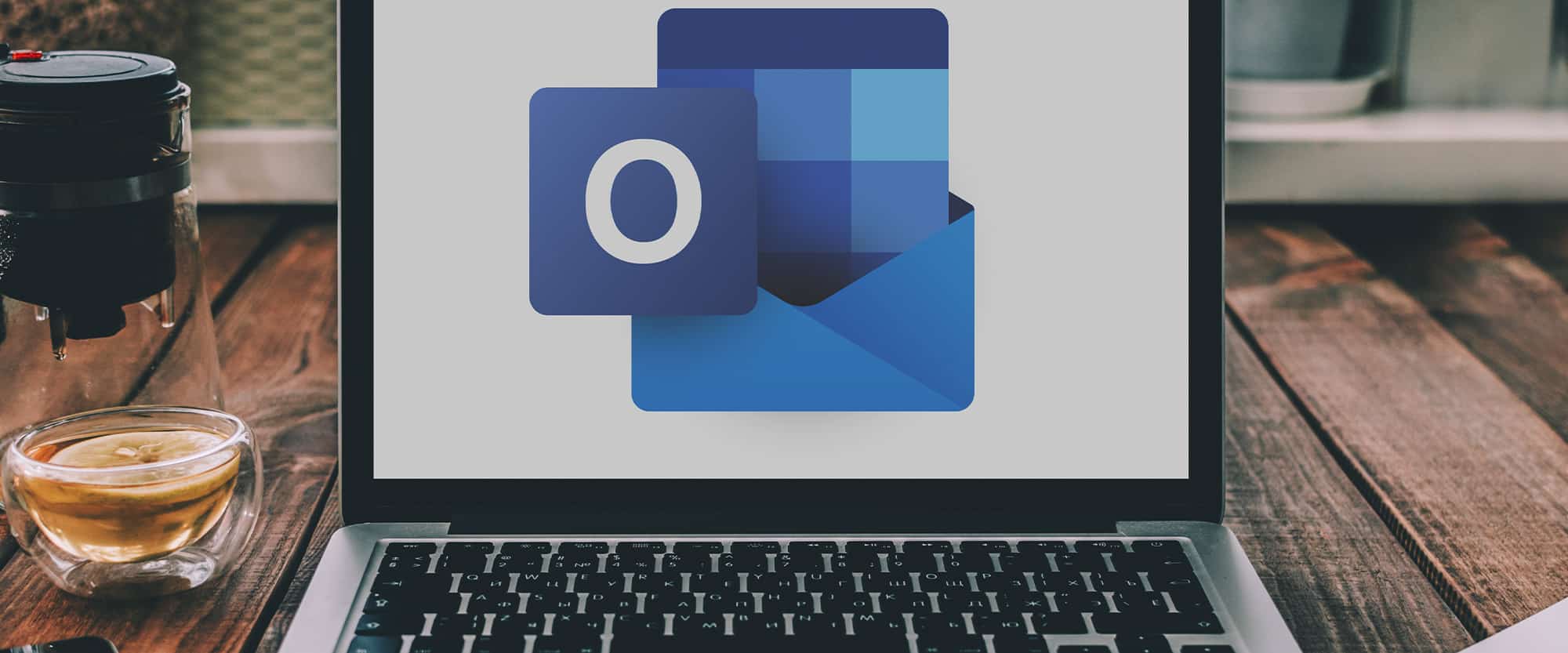Ställ in autosvar i skrivbordsappen
- Gå till Arkiv > Autosvar.

Under menyn Arkiv hittar du knappen för Automatiska svar.
- I rutan Autosvar väljer du Skicka autosvar.
- Ange ett datumintervall för autosvar. Då inaktiveras autosvar från datumet och tidpunkten du anger som intervallets slut. Annars måste du inaktivera autosvar manuellt.
- Välj flik för Inom organisationen och Utanför organisationen och skriv det svar som du vill ska skickas. För autosvar utanför organisationen kryssar du i Endast mina kontakter.

Fyll i följande information i dialogrutan för Autosvar.
- Välj OK för att spara inställningarna.
Nu kan du med gott samvete slappna av och njuta av din ledighet när du vet att de som försöker få tag på dig via mejl vet att du är frånvarande och dessutom var de kan vända sig i stället.
Ställ in autosvar i webben
- Tryck på kugghjulet uppe till höger i Outlook och klicka sedan längst ner på Visa alla Outlook-inställningar.
- Gå till fliken E-post > Autosvar.
- Klicka i Automatiska svar är på.
- Vill du ha autosvar under en viss tidsperiod klickar du i rutan Skicka svar endast under en viss tidsperiod och fyller i start- och sluttid.
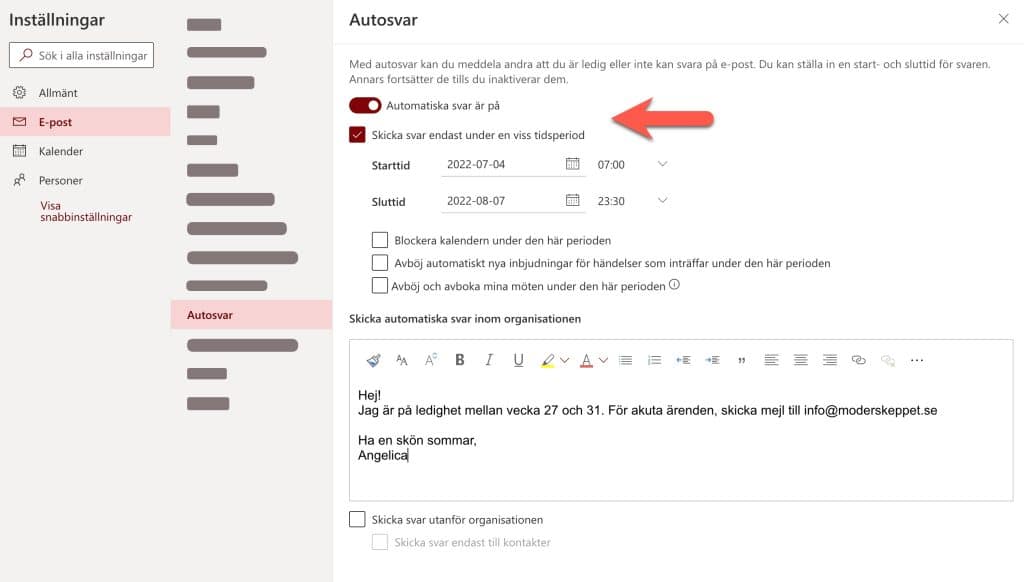
- Skriv in ditt svar i rutan och välj vem som ska få mejlet. Kryssa i Skicka svar utanför organisationen och även Skicka svar endast till kontakter.
- Klicka på Spara.
Bra att veta är att om du väljer att skicka autosvar till alla utanför organisationen skickas autosvar på alla e-postmeddelanden, inklusive nyhetsbrev, annonser och eventuellt även skräppost.